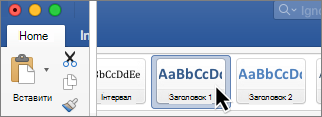Зміст у Word базується на заголовках у документі.

Додавання стилів заголовків
Для кожного заголовка, який потрібно додати до змісту, виділіть текст заголовка, перейдіть на вкладку Основне >Стилі, а потім виберіть Заголовок 1,2або 3.

Створення змісту
-
Розмістіть курсор у місці, куди потрібно додати зміст.
-
Перейдіть на > Зміст івиберіть Автоматична таблиця 1 або Автоматична таблиця 2або Настроюваний зміст, щоб створити власний стиль.
-
Якщо ви вносите зміни до документа, які впливають на зміст, оновіть зміст, клацнувши зміст правою кнопкою миші та вибравши Оновити поле.
Застосування стилів заголовків
Виділіть текст, який потрібно включити в зміст, а потім на вкладці Основне виберіть стиль заголовка, наприклад Заголовок 1.
Повторіть цю дію з усіма фрагментами тексту, які мають відображатися в змісті.
Створення змісту
Програма Word використовує заголовки в документі для створення автоматичного змісту, який можна оновлювати в разі зміни тексту заголовку, його послідовності або рівня.
-
Клацніть місце, де потрібно вставити зміст. Зазвичай його вставляють на початку документа.
-
Клацніть Посилання > зміст, а потім виберіть зі списку автоматичний стиль змісту.
Примітка.: Якщо вибрати стиль Зміст вручну, програма Word не використовуватиме заголовки для створення змісту та не зможе оновлювати його автоматично. Натомість програма Word використає текст покажчика місця заповнення, щоб створити вигляд змісту, щоб можна було вручну ввести кожен елемент у зміст.
За потреби можна відформатувати або настроїтизміст. Наприклад, можна змінити шрифт, кількість рівнів заголовків і вказати, чи відображати пунктирні лінії між записами та номерами сторінок.
Інтернет-версія Word можна оновити зміст, який уже є в документі, але створювати зміст поки що не можна.
Щоб оновити зміст, клацніть у змісті. Потім виберіть Посилання >Оновити таблицю.
Щоб отримати докладніші способи оновлення змісту або створити зміст, скористайтеся командою Редагувати у програмі Word, щоб відкрити документ у класичній програмі Word (на комп'Windows або Mac OS).
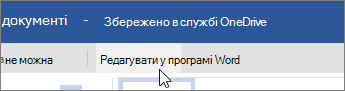
Коли ви збережете документ, він матиме завжди бути в курсі останніх Інтернет-версія Word.
Докладні відомості див. в статті Інструкції зі створення змісту у Word для Windows або Mac OS. Якщо у вас немає Word, ознайомтеся з цією програмою в найновішій версії Office або придбайте її зараз.
Маєте пропозиції щодо цієї функції?
Ми будемо раді почути вашу думку. Повідомте нам, що працює добре, якщо виникають проблеми з SharePoint або якщо у вас є ідеї щодо нових функцій, які покращать вашу роботу.